Hoe Defender voor Cloud Apps uw DocuSign-omgeving beschermt
DocuSign helpt organisaties bij het beheren van elektronische overeenkomsten, zodat uw DocuSign-omgeving gevoelige informatie bevat voor uw organisatie. Elk misbruik van DocuSign door een kwaadwillende actor of een menselijke fout kan uw meest kritieke assets blootstellen aan mogelijke aanvallen.
Verbinding maken uw DocuSign-omgeving naar Defender voor Cloud Apps biedt u meer inzicht in uw DocuSign-beheeractiviteiten en beheerde gebruikersaanmelding en biedt bedreigingsdetectie voor afwijkend gedrag.
Gebruik deze app-connector voor toegang tot SSPM-functies (SaaS Security Posture Management), via beveiligingscontroles die worden weergegeven in Microsoft Secure Score. Meer informatie.
Belangrijkste bedreigingen
- Gecompromitteerde accounts en bedreigingen van insiders
- Gegevenslekken
- Onvoldoende beveiligingsbewustzijn
- Onbeheerd Bring Your Own Device (BYOD)
Hoe Defender voor Cloud Apps uw omgeving helpt beschermen
Cloudbedreigingen, gecompromitteerde accounts en kwaadwillende insiders detecteren
Het audittrail van activiteiten voor forensisch onderzoek gebruiken
Beheer van saaS-beveiligingspostuur
Als u aanbevelingen voor beveiligingspostuur voor DocuSign in Microsoft Secure Score wilt bekijken, maakt u een API-connector via het tabblad Verbinding maken ors. Als er al een connector bestaat en u nog geen GitHub-aanbevelingen ziet, vernieuwt u de verbinding door de API-connector te verbreken en vervolgens opnieuw verbinding te maken.
Selecteer in Secure Score aanbevolen acties en filter op Product = DocuSign. DocuSign biedt ondersteuning voor beveiligingsaanaanveling voor sessietime-out- en wachtwoordvereisten.
Zie voor meer informatie:
- Verbinding maken DocuSign aan Microsoft Defender voor Cloud Apps
- Beveiligingspostuurbeheer voor SaaS-apps
- Microsoft-beveiligingsscore
DocuSign beheren met beleid
| Type | Naam |
|---|---|
| Ingebouwd beleid voor anomaliedetectie | Activiteit van anonieme IP-adressen Activiteit van onregelmatige landen/regio's Activiteit van verdachte IP-adressen Onmogelijke reis Activiteit uitgevoerd door beëindigde gebruiker (vereist Microsoft Entra-id als IdP) Meerdere mislukte aanmeldingspogingen |
| Activiteitenbeleid | Een aangepast beleid maken door het DocuSign-auditlogboek |
Zie Een beleid maken voor meer informatie over het maken van beleid.
Besturingselementen voor governance automatiseren
Naast het bewaken van mogelijke bedreigingen, kunt u de volgende DocuSign-governanceacties toepassen en automatiseren om gedetecteerde bedreigingen te herstellen:
| Type | Actie |
|---|---|
| Gebruikersbeheer | Gebruiker waarschuwen bij waarschuwing (via Microsoft Entra-id) Vereisen dat de gebruiker zich opnieuw aanmeldt (via Microsoft Entra-id) Gebruiker onderbreken (via Microsoft Entra-id) |
Zie Verbonden apps beheren voor meer informatie over het oplossen van bedreigingen van apps.
DocuSign in realtime beveiligen
Bekijk onze aanbevolen procedures voor het beveiligen en samenwerken met externe gebruikers en het blokkeren en beveiligen van het downloaden van gevoelige gegevens op onbeheerde of riskante apparaten.
Verbinding maken DocuSign aan Microsoft Defender voor Cloud Apps
Deze sectie bevat instructies voor het verbinden van Microsoft Defender voor Cloud-apps met uw bestaande DocuSign-omgeving met behulp van de App Verbinding maken or-API's. Met deze verbinding krijgt u inzicht in en controle over het docuSign-gebruik van uw organisatie.
Gebruik deze app-connector voor toegang tot SSPM-functies (SaaS Security Posture Management), via beveiligingscontroles die worden weergegeven in Microsoft Secure Score. Meer informatie.
Vereisten
DocuSign Enterprise Pro-accountabonnement waarvoor Monitor-API is ingeschakeld.
- Zie Bewakingsgegevens ophalen | voor meer informatie over de DocuSign Monitor-API DocuSign en DocuSign Monitor inschakelen voor uw organisatie | DocuSign.
DNS-domeinen die in uw organisatie worden gebruikt, moeten worden geclaimd en gevalideerd in uw DocuSign-organisatie. Zie Domeinen | DocuSign
De DocuSign-gebruiker die wordt gebruikt voor aanmelding bij DocuSign, moet worden toegewezen aan de gebruikersrol 'Docusign Beheer istrator' en moet slechts een organisatiebeheerder van één organisatie zijn. Zie de vereiste rol in Bewakingsgegevens ophalen | voor meer informatie DocuSign en Organization Beheer istrators - DocuSign Beheer voor organisatiebeheer | DocuSign-ondersteuningscentrum.
Vanwege de API-beperking van DocuSign is het nodig om SaaS Security Posture Management (SSPM) opnieuw te verbinden met aanvullende machtigingen: account_read account_write en user_read organization_read.
Het DocuSign-account moet worden toegewezen aan een organisatie. Zie voor meer informatie:
Nieuwe organisatie maken: Organisaties - DocuSign-Beheer voor organisatiebeheer | DocuSign-ondersteuningscentrum
Account koppelen aan een bestaande organisatie: Accounts beheren - DocuSign-Beheer voor organisatiebeheer | DocuSign-ondersteuningscentrum
DocuSign Organization Beheer guide: DocuSign Beheer for Organization Management (PDF) | DocuSign-ondersteuningscentrum.
DocuSign configureren
Meld u aan bij een DocuSign-account dat is toegewezen aan uw organisatie (u moet een account zijn Beheer voor dat account).
Ga naar Instellingen en vervolgens apps en sleutels.
Kopieer de gebruikers-id en accountbasis-URI. U hebt deze later nodig.
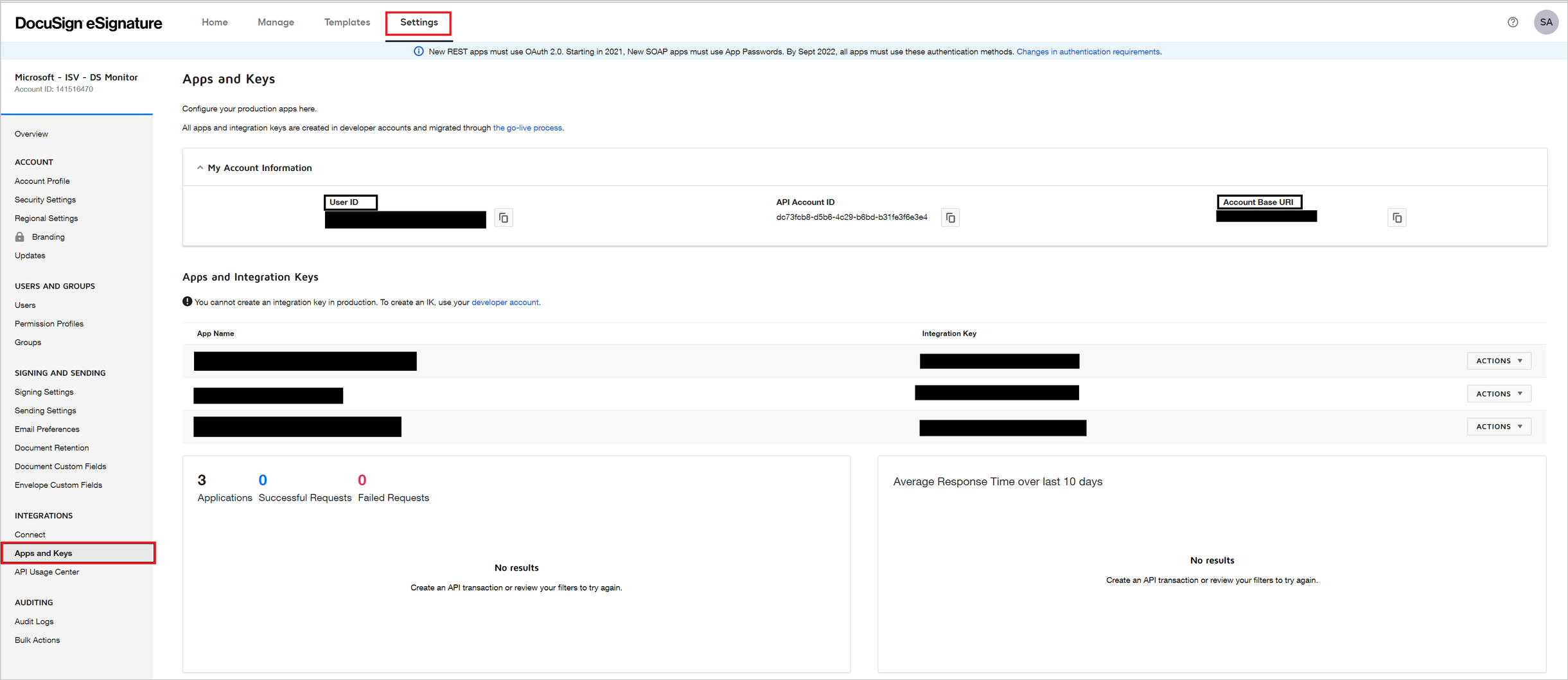
Defender voor Cloud-apps configureren
Selecteer Instellingen in de Microsoft Defender-portal. Kies vervolgens Cloud Apps. Selecteer app-Verbinding maken ors onder Verbinding maken apps.
Selecteer +Verbinding maken een app op de pagina App-connector s en selecteer vervolgens DocuSign.
Geef in het venster dat wordt weergegeven de connector een beschrijvende naam en selecteer vervolgens Volgende.
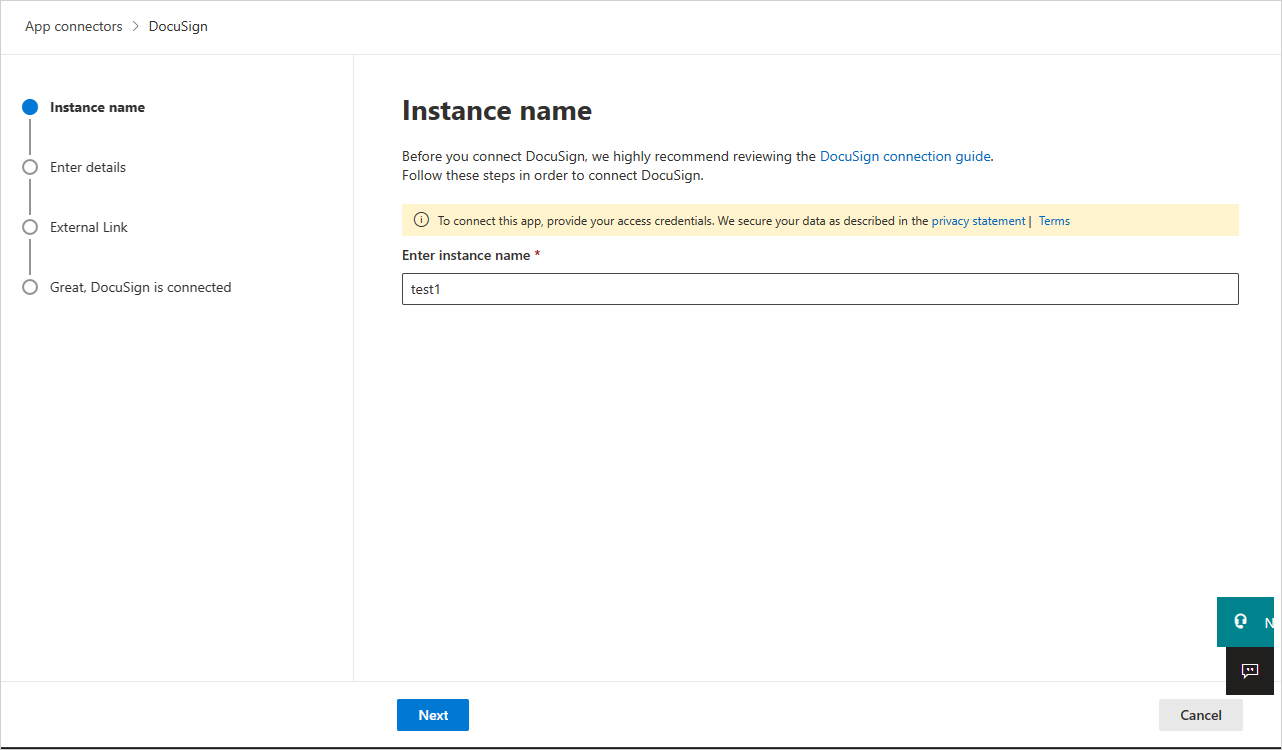
Voer in het volgende scherm het volgende in:
- Gebruikers-id: de gebruikers-id die u eerder hebt gekopieerd.
- Eindpunt: de accountbasis-URI die u eerder hebt gekopieerd.
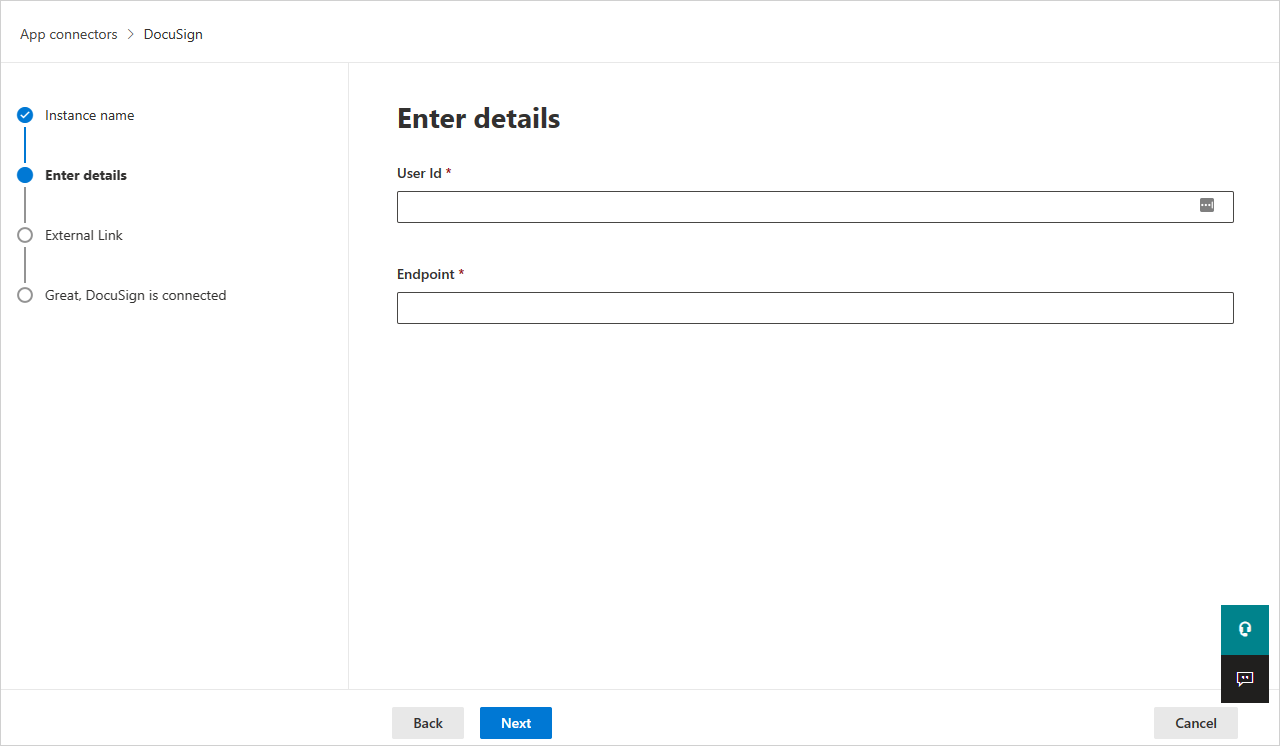
Selecteer Volgende.
Selecteer in het volgende scherm Verbinding maken DocuSign.
Selecteer Instellingen in de Microsoft Defender-portal. Kies vervolgens Cloud Apps. Selecteer app-Verbinding maken ors onder Verbinding maken apps. Zorg ervoor dat de status van de verbonden app-Verbinding maken or is Verbinding maken.
Notitie
SSPM-gegevens (SaaS Security Posture Management) worden weergegeven in de Microsoft Defender-portal op de pagina Secure Score . Zie Beveiligingspostuurbeheer voor SaaS-apps voor meer informatie.
Beperkingen
- Alleen actieve DocuSign-gebruikers worden weergegeven in Defender voor Cloud Apps.
- Als een gebruiker niet actief is in alle DocuSign-accounts die zijn toegewezen aan de verbonden DocuSign-organisatie, wordt de gebruiker weergegeven als verwijderd in Defender voor Cloud Apps.
- Voor SSPM-ondersteuning (SaaS Security Posture Management) moeten de opgegeven referenties over deze machtigingen beschikken: account_read account_write en user_read organization_read.
- Defender voor Cloud Apps wordt niet weergegeven of een gebruiker een beheerder is of niet.
- De DocuSign-activiteiten die worden weergegeven in Defender voor Cloud Apps zijn de activiteiten op accountniveau (van elk account dat is toegewezen aan de verbonden DocuSign-organisatie) en op organisatieniveau.
Volgende stappen
Als u problemen ondervindt, zijn we hier om u te helpen. Als u hulp of ondersteuning voor uw productprobleem wilt krijgen, opent u een ondersteuningsticket.